
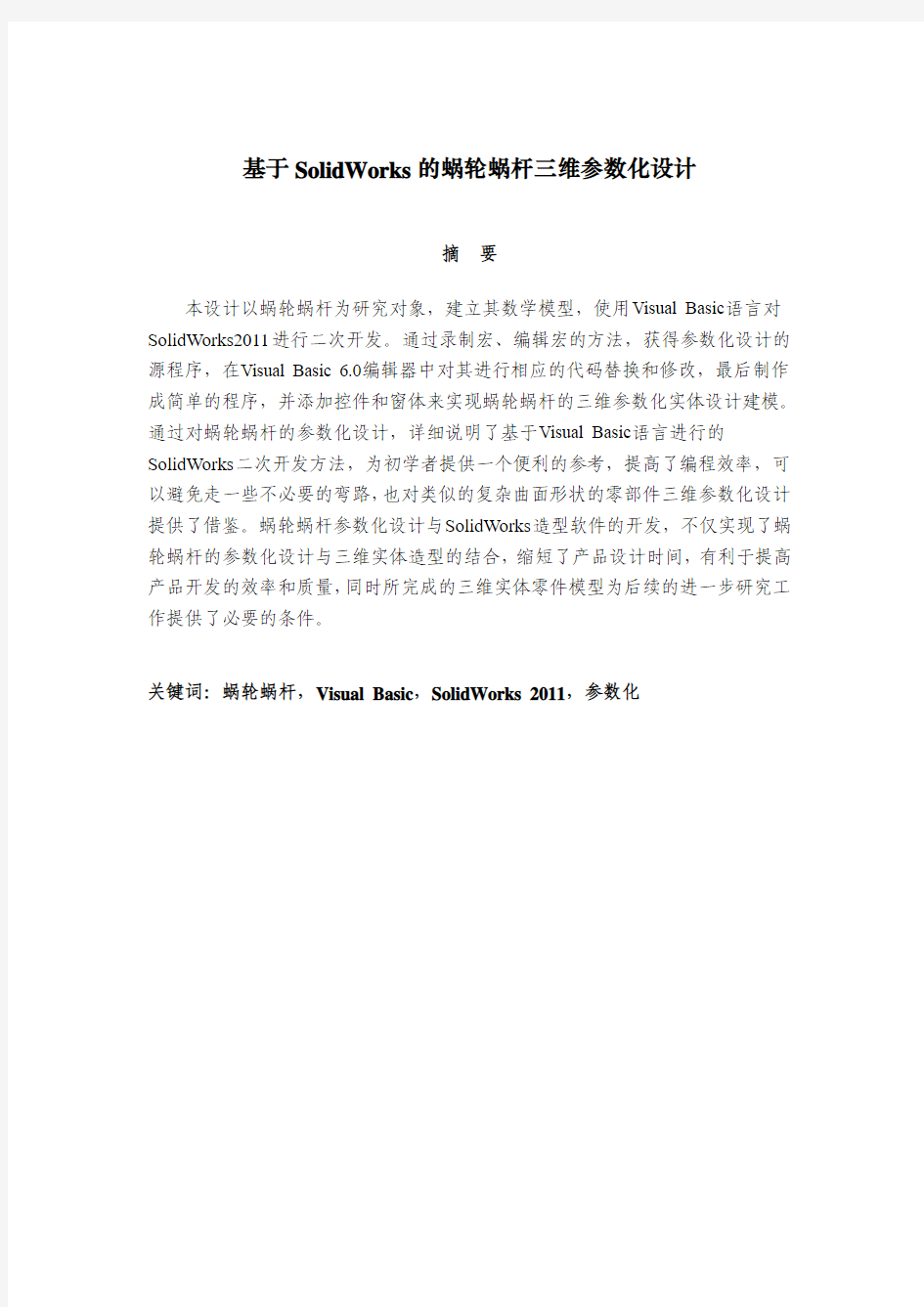
2012届本科毕业论文(设计)
论文题目:基于SolidWorks的蜗轮蜗杆三维参数化
设计
学生姓名:
所在院系:机电学院
所学专业:机械设计制造及其自动化
导师姓名:
完成时间:2012年5月10日
基于SolidWorks的蜗轮蜗杆三维参数化设计
摘要
本设计以蜗轮蜗杆为研究对象,建立其数学模型,使用Visual Basic语言对SolidWorks2011进行二次开发。通过录制宏、编辑宏的方法,获得参数化设计的源程序,在Visual Basic 6.0编辑器中对其进行相应的代码替换和修改,最后制作成简单的程序,并添加控件和窗体来实现蜗轮蜗杆的三维参数化实体设计建模。通过对蜗轮蜗杆的参数化设计,详细说明了基于Visual Basic语言进行的SolidWorks二次开发方法,为初学者提供一个便利的参考,提高了编程效率,可以避免走一些不必要的弯路,也对类似的复杂曲面形状的零部件三维参数化设计提供了借鉴。蜗轮蜗杆参数化设计与SolidWorks造型软件的开发,不仅实现了蜗轮蜗杆的参数化设计与三维实体造型的结合,缩短了产品设计时间,有利于提高产品开发的效率和质量,同时所完成的三维实体零件模型为后续的进一步研究工作提供了必要的条件。
关键词:蜗轮蜗杆,Visual Basic,SolidWorks 2011,参数化
Parametric 3D-Design for Worm and Worm Gear Based on
SolidWorks
Abstract
This design takes the worm and worm gear as an object,establishes its mathematical model,introduces the theory and method of the Redevelopment approach or SolidWorks2011 with Visual Basic. Modifing and replacing the source program obtained by recording and editing macro in Visual Basic 6.0, finally makes into a simple program. And it helps us to achieve the worm and worm gear three-dimensional parametric solid model by adding the controls and forms.By the Parametric 3D-Design for worm and worm Gear , it makes us understand the secondary development of SolidWorks and Provides a favorable reference for beginners to improve their programming efficiency and avoid detours. It also provides a reference for three-dimensional design of similar parts with complex surface shape . The development of worm and worm gear parametrical design and modeling software brings about the join of gear parametrical design and three- dimensional substance modeling ,shortens the time of design produce ,and benefits the improvement of produce quality and efficiency..It has realized the worm
And worm gear three-dimensional parametric model, which has provided the essentional condition for the following further research work.
Keywords:worm and worm gear , Visual Basic, SolidWorks 2011, parametric
目录
第一章绪论 (1)
1.1蜗轮蜗杆传动特点 (1)
1.2SolidWorks二次开发的研究背景和意义 (1)
第二章SolidWorks软件的简介 (1)
2.1SolidWorks软件的特点 (1)
2.2SolidWorks的二次开发功能 (2)
2.3 Visual Basic对SolidWorks的简单开发过程 (2)
2.3.1宏工具条 (2)
2.3.2宏录制及其源代码的简单调试 (3)
第三章蜗轮蜗杆的参数化描述 (5)
3.1蜗轮蜗杆传动的主要参数及选择 (5)
3.2蜗轮蜗杆的参数化计算 (7)
第四章蜗轮蜗杆参数化建模的实现 (8)
4.1参数化建模中约束参数的提取 (8)
4.2数学模型 (8)
4.2.1蜗杆的数学模型 (8)
4.2.2蜗轮的数学模型 (9)
4.3蜗轮蜗杆参数化建模的基本步骤 (10)
4.3.1蜗杆的建模步骤 (12)
4.3.2运用程序创建蜗杆实体 (12)
4.3.3蜗轮的建模步骤 (18)
4.3.4运用程序创建蜗轮实体 (19)
第五章结论 (25)
参考文献 (26)
致谢 (27)
附录1蜗杆程序 (28)
附录2蜗轮程序 (34)
第一章绪论
1.1蜗轮蜗杆传动特点
蜗轮蜗杆传动主要是在空间交错的两轴间传递运动和力的一种传动机构,常见的有圆柱蜗杆传动、环面蜗杆传动、和锥蜗杆传动。与其他传齿轮动相比,蜗轮蜗杆传动具有传动比大、冲击载荷小、传动平稳、噪声小、结构紧凑、可实现反向自锁等优点,所以被广泛运用到各类机械设备的传动系统中。
1.2SolidWorks二次开发的研究背景和意义
由于现实中部分产品的结构比较复杂,特别是其外形曲面,一般的手工三维建模方法效率低下,而且绘图精度较低。如今的SolidWorks软件虽然具有相对比较强大的绘图建模功能,但是目前还不是十分成熟,对于非标准零件,特别是比较复杂的零件进行建模过程依旧显得比较繁琐。为了适合各行企业的不同需要,使SolidWorks在我国的企业中有效地发挥重大作用,并使常用的或重复的任务自动化,提高效率,对其进行本地化和专业化的二次开发显得十分必要。本文以应用最广泛的阿基米德螺旋线圆柱蜗杆传动为例,利用Visual Basic编程语言来实现SolidWorks2011的二次开发,对蜗轮蜗杆进行三维参数化建模设计,提高产品的开发效率和质量,同时也为产品所要进一步进行的有限元分析、动力学分析和机构仿真等奠定一定基础。
第二章SolidWorks软件的简介
2.1SolidWorks软件的特点
SolidWorks是一套智能型的高级CAD/CAE/CAM组合软件,自1995年问世以来,凭借其具有强大的零件设计、钣金设计、管理设计、绘制二维工程图、支持异地协同工作等功能,同时也拥有结构分析、运动分析、动态模拟仿真、高级渲染等专业功能,特别是它完全基于Windows的图形界面和特征的参数化、变量化设计技术,使其操作方便,易学易懂,赢得了广大用户的青睐。但是,此软件虽然是国际通用的三维机械设计软件,可是其中的一些功能并不符合我国国标,也不带有所有的标准件3D图库。因此,为了适合特定的需求,使SolidWorks
能够更有效地发挥作用,并使特定的或复杂的任务自动化,提高效率,对其进行一定的二次开发在现实的应用中显得至关重要。
2.2SolidWorks的二次开发功能
目前主流的CAD软件都为用户提供了一定的二次开发功能,通过CAD软件的二次开发工具,可以极大提高产品的设计研发效率,同时也促进CAD系统的用户化、本地化。SolidWorks为用户了提供强大的API(Application Programming Inter -face )应用编程接口,它是一个基于OLE Automation的编程接口,此接口为用户提供了自由、开放、功能完整的开发工具,其中包含了数以百计的功能函数,这些函数为人们提供了直接访问SolidWorks的能力。
VB在二次开发中的参数化编程方式主要有两种:一种尺寸驱动法,通过修改CAD系统建模时自动生成的设计变量来驱动零件,所以程序的代码非常简捷。SolidWorks在零件建模时,将根据建模的过程自动创建设计变量,并给每个变量赋以相应的名称,尺寸驱动程序只需修改这些变量的值。另一种是程序驱动法,它是通过完全运用程序调用API函数对象来绘制图形,产生的代码量很大,而且每次生成零件时都需运行一次程序,运行速度相对较慢。但由于它可以处理非设计变量的参数,具备变型设计的能力,所以人们常常把它作为尺寸驱动法的一个辅助手段来使用。虽然这两种方法都具有各自优越性,但是对于初学者来说,不可能在很短的时间内熟练地掌握SolidWorks中所有API函数的调用命令。SolidWorks中整合了VB编辑器,这个编辑器可以进行宏与二次开发的制作,使用宏录制工具可以大大简化二次开发过程。用这种方法也可以快速得到SolidWorks 的操作命令,这比检索全英文的API文档方便快捷,所以SolidWorks提供的宏命令对于初学者来说显得非常重要。
2.3 Visual Basic对SolidWorks的简单开发过程
2.3.1宏工具条
SolidWorks软件中的宏工具条如图2-1所示,主要包括宏操作的命令按钮,同时也可以单击菜单栏中的工具来调用宏命令。我们可以通过移动鼠标到任一工具上,单击右键来将宏工具栏显示在SolidWorks的工具栏中。宏工具栏的按钮主要包括运行、停止、录制/暂停、编辑等按钮,对于初学者来说,应该熟悉了解各个按钮的基本用途。
图2-1宏工具条
2.3.2宏录制及其源代码的简单调试
(1)利用宏工具录制的圆柱体源代码如图2-2所示。
图2-2 圆柱体源代码
(2)在VB程序开发环境中建立标准EXE文件,引用SolidWorks类型库,单击菜单栏中“工程”→“引用”命令,选择“SolidWorks 2011 Type Libray”、“SolidWorks 2011 Consant Type library”和“SolidWorks 2011 exposed Type Libraries For add-in Use”。
(3)在Visual Basic中添加相关控件,程序界面如图2-3所示。
图2-3 基本参数对话框(4)调试后的程序如图2-4所示。
图2-4 调试后的程序
在通用区写入下面的代码来定义变量:
Dim swApp As Object
Dim part As Object
Dim boolstatus As Boolean
Dim D As Double
Dim L As Double
在Command1控件下写入下面的代码:
Set swApp = CreateObject("SldWorks.Application")
Set part = swApp.NewPart()
swApp.Visible = True
在Command2控件下写入主要代码如上图2-4中所示。
(5)单击VB中的启动按钮,程序调试结果如下图2-5所示:
图2-5圆柱体模型
注:在SolidWorks的API函数中的单位是米,如Set skSegment =
Part.CreateCircleByRadius2(0, 0, 0, D / 2000),API中的绘制圆的函数是以半径为参数,所以除以2000。
第三章蜗轮蜗杆的参数化描述
3.1 蜗轮蜗杆传动的主要参数及选择
本文中主要采用普通圆柱蜗杆传动如图,其主要参数有模数m、压力角α、
蜗杆头数z1、蜗轮齿数z2及蜗杆的分度圆直径d1、中心距a等。
(1)模数m和压力角α
和齿轮传动一样,蜗杆传动的几何尺寸也以模数为主要计算参数,蜗杆模数
系列见表3-1。蜗杆和蜗轮啮合时,在中间平面上,蜗杆的轴面模数、压力角应与蜗轮的端面模数、压力角相等,即
m a1 = m a2 = m
a a1 = a t2
阿基米德蜗杆的轴向压力角αa为标准值20°,当蜗杆与蜗轮的轴线交错角为90°时,还需保证蜗杆的导程角等于蜗轮的螺旋角,即γ1= β2,且两者的螺旋线的旋向相同。
(2)蜗杆的分度圆直径d1
因为在用蜗轮滚刀切制蜗轮时,滚刀的分度圆直径必须与工作蜗杆的分度圆直径相同,为了限制蜗轮滚刀的数目,国家标准中规定将蜗杆的分度圆直径标准化,且与其模数相匹配,d1与m匹配的标准系列见表3-2。
(3)齿数
蜗杆的齿数又叫做蜗杆的头数,用z1表示。一般可取z1 = 1 ~ 10,推荐选取z1 = 1、2、4、6。在传动比大或者反行程具有自锁性的传动中,常取z1 = 1,及
单头蜗杆;当要求传动效率较高时,z1应取大值。蜗轮的齿数z2可以根据传动比计算得出。对于动力传动,一般推荐z2 = 29 ~ 70。
(4)蜗杆传动的中心距a
a = (d1 + d2)/ 2 = m *(q + z2) / 2
3.2 蜗轮蜗杆的参数化计算
在蜗轮蜗杆的参数化设计过程中所用到的参数的计算公式见下表3-3
表3-3 普通圆柱蜗杆传动的基本几何尺寸计算公式
第四章蜗轮蜗杆参数化建模的实现
本文以最常见的阿基米德圆柱蜗杆为研究对象来简述参数化建模过程的基本思路和其建模原理,包括建模约束参数的提取,蜗轮蜗杆的数学模型的简单介绍,蜗杆建模和蜗轮建模的基本步骤及其建模过程中SolidWorks二次开发功能的详细分析。
4.1参数化建模中约束参数的提取
分析约束参数的提取过程,该方法可以扩展到其它产品模型约束参数的提取中。根据人们的设计要求,结合蜗杆传动关键尺寸的约束,可以很容易的得出蜗轮蜗杆在三维参数化建模中所需要的主要参数:蜗杆头数z1、压力角α、蜗轮齿数z2、模数m、蜗杆直径系数q、蜗杆分度圆直径d1、中心距a等。在蜗轮蜗杆的三维参数化建模过程中,只要约束了这些主要的参数变量,就能很容易的确定蜗轮蜗杆。
4.2数学模型
在三维建模过程中,数学模型显得至关重要,它是我们进行图形绘制的关键,只有熟悉了解零件产品的数学模型,才能比较精确的绘制出我们所需要的零件图,才能进一步去分析零件其它方面的性能。
4.2.1蜗杆的数学模型
对于阿基米德蜗杆来说,其螺旋面的形成与螺纹的生成类似,由一个等腰梯形齿廓截面绕阿基米德螺旋线扫描切除得到。如图4-1所示为蜗杆齿廓的数学模型。
图4-1 蜗杆数学模型
4.2.2蜗轮的数学模型
图4-2所示为蜗轮与阿基米德蜗杆啮合情况。过蜗杆的轴线作一平面垂直于蜗轮的轴线,该平面对于蜗杆是轴面,对于蜗轮是端面,这个平面称为蜗杆传动的中间平面。在此平面内蜗杆的齿廓相当于齿条,蜗轮的齿廓相当于一个齿轮,即在中间平面上两者相当于齿条与齿轮的啮合。
图4-2普通圆柱蜗杆的传动
由于SolidWorks中没有绘制渐开线的功能,所以需要计算渐开线上若干点的坐标值,通过样条曲线拟合得到近似的渐开线。其数学模型如图4-3所示。
渐开线参数方程如下:
x1(r k) = r k sin(?+ θk)
y1(r k) = r k cos(?+ θk)
x2 = - x1(r k)
y1 = r1 + r2 + y1
?= π/(2z2) –tanα + α
αk = arccos (r b / r k)
θk= tanαk+αk
(其中,r1、r2分别是蜗杆、蜗轮的分度圆半径,θk是渐开线上K点的展角,r k 为渐开线在任意点K的向径,且有r f ≤ r k≤ r a)
图4-3 蜗轮数学模型
利用上述渐开线参数方程绘制出渐开线,再进一步修剪为齿廓后,使用扫描这一特征就可以得到一个齿槽(扫描时,以蜗杆的螺旋线为导线),最后再使用圆周阵列便可以得到一个完整的蜗轮。
4.3蜗轮蜗杆参数化建模的基本步骤
首先熟悉蜗轮蜗杆的画法,再利用SolidWorks中的宏录制功能,得到绘制蜗轮蜗杆的源代码,然后在Visual Basic 6.0中对全部变量进行声明,计算结构尺寸,并输入相关参数(蜗杆蜗轮的参数变量如图4-4和图4-5所示),最后仿照第二章
中2.3.2宏编辑及其源代码的简单调试来编辑和调试程序。
图4-4 蜗杆基本参数对话框
图4-5蜗轮基本参数对话框
4.3.1蜗杆的建模步骤
(1)以齿顶圆半径绘制草图,拉伸获得蜗杆坯体(拉伸的长度即为蜗杆的长度)。
(2)在新建的基准面上建立螺旋线(螺旋线基圆为蜗杆分度圆,高度等于蜗杆的拉伸长度,螺距等于蜗杆的导程,起始角等于90°)。
(3)以图4-1所示的蜗杆数学模型建立蜗杆齿廓(本文中主要通过几何尺寸及其添加几何关系来获得齿廓)。
(4)利用扫描切除特征获得蜗杆三维建模模型(以阿基米德螺旋线为扫面路径,齿廓为扫描轮廓)。
(5)对于多头蜗杆,可以通过圆周阵列来得到(阵列对象为“扫描切除”特征,阵列轴为蜗杆中心轴,起始角度为2π/ z1,阵列个数为z1
,采用等距阵列)。
4.3.2运用程序创建蜗杆实体
下面主要以单头蜗杆为例来说明蜗杆实体生成的主要实现过程及其主要程序。
(1)蜗杆坯体的创建
boolstatus = Part.Extension.SelectByID2("前视基准面", "PLANE", 0, 0, 0, False, 0, Nothing, 0)
Part.SketchManager.InsertSketch True
Part.ClearSelection2 True
Dim skSegment As Object
Set skSegment = Part.CreateCircleByRadius2(0, 0, 0, Da / 2000)‘以坐标原点为圆心,齿顶圆半径为半径绘制圆,其中Da为变量参数
Part.ClearSelection2 True
Part.SketchManager.InsertSketch True
Part.ShowNamedView2 "*上下二等角轴测", 8
Part.ClearSelection2 True
boolstatus = Part.Extension.SelectByID2("草图1", "SKETCH", 0, 0, 0, False, 0, Nothing, 0)
Dim myFeature As Object
Set myFeature = Part.FeatureManager.FeatureExtrusion2(True, False, False, 0, 0, L / 1000, 0.01, False, False, False, False, 0.01745329251994, 0.01745329251994, False, False, False, False, True, True, True, 0, 0, False)
Part.SelectionManager.EnableContourSelection = False‘此为拉伸过程,L为变量参数
(2)绘制螺旋线
boolstatus = Part.Extension.SelectByID2("前视基准面", "P LANE", 0, 0, 0, False, 0, Nothing, 0)
Part.SketchManager.InsertSketch True
Part.ClearSelection2 True
Set skSegment = Part.CreateCircleByRadius2(0, 0, 0, D / 2000)‘Df为螺旋线基圆半径,即蜗杆分度圆半径
Part.ClearSelection2 True
Part.SketchManager.InsertSketch True
Part.InsertHelix False, False, False, False, 2, G / 1000, p / 1000, 15.91549430919, 0, 1.570796326795
‘G为螺旋线高度,p为螺距
(上述程序所生成的蜗杆螺旋线如下图4-6所示,生成螺旋线时以蜗杆分度圆半径作为螺旋线基圆的半径,选用“螺旋线高度”和“螺距”这两个参数来获得所需的螺旋线)
图4-6 蜗杆建模中螺旋线的生成
(3)绘制蜗杆齿廓
首先绘制任意齿廓,然后按照蜗杆齿廓数学模型,计算各个变量,并进行相应的参数变量的声明和一定的修改,下面是齿廓修改后的部分程序。boolstatus = Part.Extension.SelectByID2("右视基准面", "PLANE", 0, 0, 0, False, 0, Nothing, 0)
boolstatus = Part.EditDimensionProperties2(0, 0, 0, "", "", False, 7, 2, True, 12, 12, "", "", True, "", "", False)
boolstatus = Part.EditDimensionProperties2(0, 0, 0, "", "", False, 7, 2, True, 12, 12, "", "", True, "", "", False)
Part.Parameter("D1@草图3").SystemValue = α
Part.ClearSelection2 True
boolstatus = Part.Extension.SelectByID2("Line4", "SKETCHSEGMENT", 3.909293814548E-08, 0.06431711666873, -0.0460911112736, False, 0, Nothing, 0) boolstatus = Part.Extension.SelectByID2("Line6", "SKETCHSEGMENT", 3.909293820773E-08, 0.05540169895969, -0.04439293647188, True, 0, Nothing, 0) Set myDisplayDim = Part.AddDimension2(0, 0.05794896116227, -0.01425033374129)
Part.ClearSelection2 True
boolstatus = Part.EditDimensionProperties2(0, 0, 0, "", "", False, 7, 2, True, 12, 12, "", "", True, "", "", False)
boolstatus = Part.EditDimensionProperties2(0, 0, 0, "", "", False, 7, 2, True, 12, 12, "", "", True, "", "", False)
Part.Parameter("D2@草图3").SystemValue = Ha / 1000
Part.ClearSelection2 True
boolstatus = Part.Extension.SelectByID2("Line6", "SKETCHSEGMENT", 3.909293818402E-08, 0.05879804856313, -0.068167383696, False, 0, Nothing, 0) boolstatus = Part.Extension.SelectByID2("Line5", "SKETCHSEGMENT", 3.909293840339E-08, 0.02738181473126, -0.05967650968739, True, 0, Nothing, 0) Set myDisplayDim = Part.AddDimension2(0, 0.03332542653729, -0.02061848924776)
Part.ClearSelection2 True
boolstatus = Part.EditDimensionProperties2(0, 0, 0, "", "", False, 7, 2, True, 12, 12, "", "", True, "", "", False)
boolstatus = Part.EditDimensionProperties2(0, 0, 0, "", "", False, 7, 2, True, 12, 12, "", "", True, "", "", False)
Part.Parameter("D3@草图3").SystemValue = Hf / 1000
Part.ClearSelection2 True
boolstatus = Part.Extension.SelectByID2("Line6", "SKETCHSEGMENT", 3.909293817809E-08, 0.05964713596399, -0.04481748017231, False, 0, Nothing, 0) Set myDisplayDim = Part.AddDimension2(0, 0.07705342768166, -0.04142113056886)
Part.ClearSelection2 True
boolstatus = Part.EditDimensionProperties2(0, 0, 0, "", "", False, 7, 2, True, 12, 12, "", "", True, "", "", False)
boolstatus = Part.EditDimensionProperties2(0, 0, 0, "", "", False, 7, 2, True, 12, 12, "", "", True, "", "", False)
Part.Parameter("D4@草图3").SystemValue = s / 1000
Part.ClearSelection2 True
boolstatus = Part.Extension.SelectByID2("Line5", "SKETCHSEGMENT", 3.909293841747E-08, 0.05323068004644, -0.03057561649989, False, 0, Nothing, 0) boolstatus = Part.Extension.SelectByID2("Line7", "SKETCHSEGMENT", 3.909293879039E-08, -1.740050979668E-04, -0.02547789655428, True, 0, Nothing, 0)
Set myDisplayDim = Part.AddDimension2(0, 0.02555734319888, -0.05703521050325)
Part.ClearSelection2 True
boolstatus = Part.EditDimensionProperties2(0, 0, 0, "", "", False, 7, 2, True, 12, 12, "", "", True, "", "", False)
boolstatus = Part.EditDimensionProperties2(0, 0, 0, "", "", False, 7, 2, True, 12, 12, "", "", True, "", "", False)
Part.Parameter("D5@草图3").SystemValue = Df / 2000
Part.ClearSelection2 True‘以上是齿廓尺寸修改后,得到的齿廓截面boolstatus = Part.Extension.SelectByID2("Line1", "SKETCHSEGMENT", 3.909293866665E-08, 0.01754664042722, -0.03057561649989, True, 0, Nothing, 0)
boolstatus = Part.Extension.SelectByID2("Line8", "SKETCHSEGMENT", 3.909293838865E-08, 0.05735740571669, 2.534517425671E-04, True, 0, Nothing, 0) Part.SketchAddConstraints "sgCOLINEAR"
‘以上是添加线线重合的几何关系
Part.ClearSelection2 True
Part.SketchManager.InsertSketch True
图4-7 蜗杆的螺旋线和修正尺寸后的齿廓截面
如上图4-7所示即为蜗杆齿廓截面的模型。
(4)扫描切除
boolstatus = Part.Extension.SelectByID2("螺旋线/涡状线1", "REFERENCECURVES", 0.06190797436523, 0.03235430312635, 0.143717855926, True, 0, Nothing, 0)
Part.ClearSelection2 True
boolstatus = Part.Extension.SelectByID2("草图3", "SKETCH", 0, 0, 0, False, 1, Nothing, 0)
PROE-蜗轮蜗杆的参数化建模
蜗轮蜗杆的创建 蜗杆的创建:在PRO/E 中使用参数化创建蜗杆,具体操作步骤如下:1.创建新的零件文件: File/New →【输入零件名称:wogan,取消Use default template 的选中记号,然后单击OK按钮】→【选择公制单位mmns_part_solid后单击OK按钮】→【基准坐标系PRT_CSYS_DEF及基准面RIGHT、TOP、FRONT显示在画面上】 2.参数的输入 Tools/Program…/Edit Design →【打开记事本,在INPUT和END INPUT 之间以及RELATION和END RELATION 之间添加输入参数如下,然后存盘,并退出记事本】INPUT M NUMBER ;模数 Z1 NUMBER ;蜗杆头数 Z2
NUMBER ;蜗轮齿数 DIA1 NUMBER ;蜗杆分度圆直径(标准系列值) LEFT YES_NO ;旋向,YES表示左旋,否则为右旋 END INPUT RELATIONS DIA2=M*Z2 ;蜗轮分度圆直径 L=(11+0.06*Z2)*M ;蜗杆有效螺旋线长度 END RELATIONS
→【信息窗口出现“Do you want to incorporate your changes into the model:【YES】”,选择 YES,以便输入参数值】 →【Enter→Select All,根据信息窗口提示,各参数赋初值如下】
M = 2.5 Z1 = 1
Z2 = 30 DIA1 = 28 旋向暂不输入,后期处理。各参数的建立和赋值结束。 3.生成螺旋体 Insert/Helical Swee.Protrusion… →【出现“螺旋扫描”对话框,接受属性子菜单中各默认选项,包括Constant(等导程)、Thru
SolidWorks的参数化功能有多种实现方式,本文详细介绍了利用Excel表格驱动SolidWorks模型的方法:通过Excel输入参数,利用Excel表格ActiveX控件、方便的数据计算能力,结合SolidWorks方程式及宏功能,实现对SolidWorks模型尺寸修改及更新。 参数化设计方法就是将模型中的定量信息变量化,使之成为任意调整的参数。对于变量化参数赋予不同数值,就可得到不同大小和形状的零件模型。 用CAD方法开发产品时,产品设计模型的建立速度是决定整个产品开发效率的关键。如果该设计是从概念创意开始,则产品开发初期,零件形状和尺寸有一定模糊性,要在装配验证、性能分析之后才能确定,这就希望零件模型具有易于修改的柔性;如果该设计是改型设计,则快速重用现有的设计数据,不啻为一种聪明的做法。无论哪种方式,如果能采用参数化设计,其效率和准确性将会有极大的提高。 在CAD中要实现参数化设计,参数化模型的建立是关键。参数化模型表示了零件图形的几何约束、尺寸约束和工程约束。几何约束是指几何元素之间的拓扑约束关系,如平行、垂直、相切和对称等;尺寸约束则是通过尺寸标注表示的约束,如距离尺寸、角度尺寸和半径尺寸等;工程约束是指尺寸之间的约束关系,通过定义尺寸变量及它们之间在数值上和逻辑上的关系来表示。 在参数化设计系统中,设计人员根据工程关系和几何关系来指定设计要求。要满足这些设计要求,不仅需要考虑尺寸或工程参数的初值,而且要在每次改变这些设计参数时维护这些基本关系。即将参数分为两类:其一为各种尺寸值,称为可变参数;其二为几何元素间的各种连续几何信息,称为不变参数。参数化设计的本质是在可变参数的作用下,系统能够自动维护所有的不变参数。因此,参数化模型中建立的各种约束关系,正是体现了设计人员的设计意图。 SolidWorks是典型的参数化设计软件,参数化功能非常强大,并且实现方法多种多样。笔者今天介绍一种通过Excel表格对模型参数进行驱动的方法,其特点是充分利用Excel 表格强大的公式计算、直观的参数输入、方便的数据维护功能,来实现产品的参数化、系列化设计。如图1所示Excel表格,展示的是一个压力容器的法兰参数。表中直观地将不同法兰用不同颜色体现,并对应相同颜色块的参数。该参数采用下拉列表的方式,直接选取即可,最后只需要点击右下角的“更新法兰参数”,SolidWorks中的模型便实时得到更新。
3.5 蜗轮的参数化建模 3.5.1 零件分析 蜗轮蜗杆机构常用来传递两90。轴之间的运动和动力。蜗轮与蜗杆在其中间平面内相当于齿轮与齿条,蜗杆又与螺杆形状相似。蜗轮蜗杆机可以得到很大的传动比,比交错轴斜齿轮机构紧凑,两轮啮合齿面间为线接触,其承载能力大大高于交错轴斜齿轮机构,蜗杆传动相当于螺旋传动,为多齿啮合传动,故传动平稳、噪音很小、具有自锁性。当蜗杆的导程角小于啮合轮齿间的当量摩擦角时,机构具有自锁性,可实现反向自锁。 本例将以上面齿轮的参数化设计过程为基础,分析蜗轮的建模过程。蜗轮外形如图3-158所示,由轮齿、蜗轮主体特征等基本结构特征组成。 轮齿 键槽 主体 图3-158 蜗轮参数化模型 蜗轮建模的具体操作步骤如下: (1)添加蜗轮设计参数。 (2)添加蜗轮关系式。 (3)创建基准特征。 (4)创建蜗轮渐开线。 (5)创建扫描混合特征。 (6)创建复制阵列特征。 3.5.2 创建蜗轮 (1)新建文件。单击工具栏(新建)工具,或单击菜单“文件”→“新建”。名称”栏中输入wolun,选择公制模板mmns-part-solid。 (2)添加蜗轮参数关系。 1)添加过程同斜齿轮。选择菜单栏“工具/参数”命令,单击(添加)按钮,依次
2)添加过程同斜齿轮,选择餐单栏“工具”→“关系”命令,添加蜗轮的关系式,上步创建的未知参数,可根据本步创建的关系得以运算。完毕单击“确定”如图3-160所示。最后在工具栏单击 (3)创建蜗轮基准特征。 1)创建基准平面。单击工具栏的 (基准平面)工具,或选择“插入”→“模型基准” →“平面”创建基平面。在工作区选择基准平面,“偏距”输入初始值12.5,单击“确定”,创建基准平面DTM1。完毕注意添加关系式,选择菜单栏“工具/关系”命令,添加蜗轮的关系式,平移距离等于“=M*Q/2”,如图3-161所示。 图3-160 “关系”对话框 关系式
第10章 ADAMS参数化建模及优化设计
本章将通过一个具体的工程实例,介绍ADAMS/View的参数化建模以及ADAMS/View 提供的3种类型的参数化分析方法:设计研究(Design study)、试验设计(Design of Experiments, DOE)和优化分析(Optimization)。其中DOE是通过ADAMS/Insight来完成,设计研究和优化分析在ADAMS/View中完成。通过本章学习,可以初步了解ADAMS参数化建模和优化的功能。 10.1 ADAMS参数化建模简介 ADAMS提供了强大的参数化建模功能。在建立模型时,根据分析需要,确定相关的关键变量,并将这些关键变量设置为可以改变的设计变量。在分析时,只需要改变这些设计变量值的大小,虚拟样机模型自动得到更新。如果,需要仿真根据事先确定好的参数进行,可以由程序预先设置好一系列可变的参数,ADAMS自动进行系列仿真,以便于观察不同参数值下样机性能的变化。 进行参数化建模时,确定好影响样机性能的关键输入值后,ADAMS/View提供了4种参数化的方法: (1)参数化点坐标在建模过程中,点坐标用于几何形体、约束点位置和驱动的位置。点坐标参数化时,修改点坐标值,与参数化点相关联的对象都得以自动修改。 (2)使用设计变量通过使用设计变量,可以方便的修改模型中的已被设置为设计变量的对象。例如,我们可以将连杆的长度或弹簧的刚度设置为设计变量。当设计变量的参数值发生改变时,与设计变量相关联的对象的属性也得到更新。 (3)参数化运动方式通过参数化运动方式,可以方便的指定模型的运动方式和轨迹。 (4)使用参数表达式使用参数表达式是模型参数化的最基本的一种参数化途径。当以上三种方法不能表达对象间的复杂关系时,可以通过参数表达式来进行参数化。 参数化的模型可以使用户方便的修改模型而不用考虑模型内部之间的关联变动,而且可以达到对模型优化的目的。参数化机制是ADAMS中重要的机制。 10.2 ADAMS参数化分析简介 参数化分析有利于了解各设计变量对样机性能的影响。在参数化分析过程中,根据参数化建模时建立的设计变量,采用不同的参数值,进行一系列的仿真。然后根据返回的分析结果进行参数化分析,得出一个或多个参数变化对样机性能的影响。再进一步对各种参数进行优化分析,得出最优化的样机。ADAMS/View提供的3种类型的参数化分析方法包括:设计研究(Design study)、试验设计(Design of Experiments, DOE)和优化分析(Optimization)。 10.2.1 设计研究(Design study) 在建立好参数化模型后,当取不同的设计变量,或者当设计变量值的大小发生改变时,仿真过程中,样机的性能将会发生变化。而样机的性能怎样变化,这是设计研究主要考虑的内容。在设计研究过程中,设计变量按照一定的规则在一定的范围内进行取值。根据设计变
基于SolidWorks的参数化设计 □李轩斌单红梅韩玲 【摘要】论述了SolidWorks环境中,通过产品、部件和零件三者之间参数关联,用一种基于装配约束的参数化设计方法实现部件的参数化建模,阐述了这种参数化设计方法中的关键技术,包括产品结构的划分、尺寸分析、关联设计、基于布局草图的装配体设计和方程式的添加;运用部件参数化设计方法构建SolidWorks部件库。采用这种方法,有利于产品的修改和系列化,提高设计效率。 【关键词】SolidWorks;装配约束;参数化设计;零部件库 【作者简介】李轩斌(1972 ),男,长春轨道客车股份有限公司工程师;研究方向:夹具设计与焊接数控编程 单红梅,女,吉林大学交通学院助工,博士;研究方向:车辆智能化检测 韩玲,女,吉林大学交通学院载运工具运用工程专业在读博士 一、引言 机械制造业的设计制造水平,在很大程度上反映出企业工艺技术水平和制造能力的高低,直接影响着机械产品的加工质量、工人的劳动强度、生产效率和生产成本。 为了提高设计质量和设计效率,提高企业市场竞争力,多年来,许多企业一直致力于参数化设计的研究。大量三维实体造型软件崛起,推动了设计领域的新革命,SolidWorks就是优秀的三维参数化设计软件之一。这些三维软件,不仅仅可创建三维实体模型,还可利用设计出的三维模型来进行模拟装配和静态干涉检查、机构分析、动态干涉检查、动力学分析、强度分析等,产品设计也由原先的二维平面设计向着三维化、集成化、智能化和网络化方向发展,三维CAD的开发受到了普遍关注,并取得了较快的进展。SolidWorks是完全基于Windows的三维CAD/CAE/CAM软件。它采用与UG相同的底层图形核心Parasolid,具有强大的基于特征的参数化实体建模能力,然而要使SolidWorks软件真正为我国企业带来经济效益,必须使其国产化、专业化。 采用参数化设计技术,可以大大提高产品的设计速度。在大多数工程设计中,一个产品往往是多个零件的组合。将零件参数化的思想扩展到部件参数化设计中,实现部件整体参数化设计,无疑会更大程度地提高设计效率,为企业创造经济效益。部件参数化设计的实现以各组成零件的参数化设计为基础,但又不是组成部件的各零件的参数化的简单累加。部件的参数化问题除需解决各组成零件的参数化设计以外,还必须解决参数化时的同步更新问题。所谓的同步更新,是指当进行部件的参数化设计时,对其中某一个零件进行了更改,要求能够引起与之关联的一个或者多个零件的同步更新。同步更新主要有两方面要求,一是部件参数化设计中,各零件的相对位置关系要始终保持正确,二是各零件之间有配合关系的尺寸参数始终保持正确。 二、部件参数化设计方法 本文采用了一种基于装配体的参数化设计方法,来实现部件的参数化。其基本思想是:在参数化零件的基础上,引入零件装配关系作为约束,合理地建立零件之间的装配约束关系,以确保零件之间的相对位置关系;同时建立零部件相互关联的参数之间的关系,以保证参数之间能够联动。这样就可以实现同步更新,在此基础上建立部件的装配布局图,最终实现整个部件的参数化设计。 (一)产品结构的划分。复杂的产品按照功能和企业的生产组织特点分解为一系列的部件,而每个部件可能还会进一步划分为子部件和零件,尤其在民用飞机、汽车等产品中,产品构成十分复杂,涉及到机械、电气、液压、附件(如座椅、 原理都与之不符。现在迈克尔逊-莫雷实验同样被证明是没有说服力的,看来,相对论理论是站不住脚的。由此引发的直接效果就是量子理论失去了理论基础,同样是不科学的。 那么是不是就证明了牛顿力学的绝对正确性呢?起码目前不能这样讲,因为在近代毕竟发现了经典理论不能解释的物理现象。但可以肯定的是,这些现象肯定不能由相对论理论或现有的量子理论来科学解释,需要利用全新的科学方法重新研究和解决。 由此看来,惯性系变换引发的高速粒子的动力学问题是一项十分复杂的物理学课题,目前物理学界对于该问题的认知是不准确的,也是远远不够的,因此非常有必要进行科学细致地研究。 【参考文献】 1.郭硕鸿.电动力学[M].北京:高等教育出版社(第2版),1997 2.周世勋.量子力学教程[M].北京:高等教育出版社(第1版),1979 · 94 ·
蜗轮蜗杆的创建 蜗杆的创建:在PRO/E 中使用参数化创建蜗杆,具体操作步骤如下: 1.创建新的零件文件: →【输入零件名称:wogan,取消Use default template 的选中记号,然后单击OK按钮】→【选择公制单位mmns_part_solid后单击OK按钮】→【基准坐标系PRT_CSYS_DEF及基准面RIGHT、TOP、FRONT显示在画面上】 2.参数的输入 Tools/Program…/Edit Design →【打开记事本,在INPUT和END INPUT 之间以及RELATION和END RELATION 之间添加输入参数如下,然后存盘,并退出记事本】 INPUT M NUMBER ;模数 Z1 NUMBER ;蜗杆头数 Z2 NUMBER ;蜗轮齿数 DIA1 NUMBER ;蜗杆分度圆直径(标准系列值)LEFT YES_NO ;旋向,YES表示左旋,否则为右旋END INPUT RELATIONS DIA2=M*Z2 ;蜗轮分度圆直径 L=(11+0.06*Z2)*M ;蜗杆有效螺旋线长度 END RELATIONS →【信息窗口出现“Do you want to incorporate your changes into the model:【YES】”,选择
YES,以便输入参数值】 →【Enter→Select All,根据信息窗口提示,各参数赋初值如下】 M = 2.5 Z1 = 1 Z2 = 30 DIA1 = 28 旋向暂不输入,后期处理。各参数的建立和赋值结束。 3.生成螺旋体 Insert/Helical Swee.Protrusion… →【出现“螺旋扫描”对话框,接受属性子菜单中各默认选项,包括Constant(等导程)、Thru
第1 章Solidworks设计基础 【教学提示】 SolidWork是由美国SolidWorks公司(该公司是法国Dassult System公司的子公司)于1995年推出的三维机械CAD软件,它具有基于特征、单一数据库、参数化设计及全相关性等特点。本章主要对Solidworks做个概略性的介绍,使学生对SolidWorks的基本知识有一定的了解,为以后的学习打好基础。 【教学要求】 了解SolidWorks 软件的特点 熟悉SolidWorks 工作环境 掌握在SolidWorks 工作环境中文件的打开、保存等基本操作,掌握三维建模的流程。 1.1 CAD 技术的发展及SolidWorks 概述 CAD(Computer Aided Design)就是设计者利用以计算机为主的一整套系统在产品的全生命周期内帮助设计者进行产品的概念设计、方案设计、结构设计、工程分析、模拟仿真、工程绘图、文档整理等方面的工作。CAD既是一门多学科的交叉学科,它涉及计算机学科、数学学科、信息学科、工程技术等;CAD也是一项高新技术,它对企业产品质量的提高、产品设计及制造周期的缩短、提高企业对动态多变市场的响应能力及企业竞争能力都具有重要的作用。CAD技术在各行各业都得到了广泛的推广应用。SolidWorks 正是优秀CAD软件的典型代表之一。SolidWorks 作为Windows 平台下的机械设计软件,完全融入了Windows 软件使用方便和操作简单的特点,其强大的设计功能可以满足一般机械产品的设计需要 1.1.1 CAD技术的产生与发展 20世纪60年代初,美国麻省理工学院MIT开发了名为Sketchpad的计算机交互处理系统,并描述了人机对话设计和制造的全过程,这就是CAD/CAM的雏形,形成了最初的CAD 概念:科学计算、绘图。计算机在设计过程中的应用,形成了CAD 系统。 从20世纪60年代初到70年代中期,CAD从封闭的专用系统走向开放式的商品化软件系统,主要技术特点是二维、三维线框造型,其软件系统只能表达基本的几何信息,不能有效表达几何数据间的拓扑关系;且系统需配备大型计算机系统,价格昂贵。此时期有代表性的产品是:美国通用汽车公司的DAC-1,洛克希德公司的CADAM系统。在此时期CAD开始进入应用阶段。 20世纪70年代后期,CAD系统进入发展时期。一方面CAD系统硬件价格下降;同时,飞机和汽车工业蓬勃正值发展时期,飞机和汽车制造中遇到了大量的自由曲面问题,法国达索飞机制造公司率先开发出以表面模型为特点的曲面建模方法,推出了三维曲面造型系统CATIA,该系统采用多截面视图、特征纬线的方式来近似表达自由曲面。该阶段的主要技术特点是自由曲面造型。曲面造型系统为人类带来了第一次CAD技术革命。此后一些军用工业相继开发了CAD 软件,如美国洛克希德公司的CADAM、美国通用电气公司的CADAM、美国通用电气公司的CALMA、美国波音公司的CV、美国国家航空及宇航局(NASA)支持开发的I-DEAS、美国麦道公司开发的UG等。
摘要 介绍了蜗杆涡轮形状的数学描述,实现蜗杆涡轮精确三维实体造型的方法。在Pro/E环境下,建立了蜗杆涡轮的数学模型。介绍了基于Mechanism的机构运动仿真的基本工作流程,对Pro/E进行二次开发,实现看蜗杆涡轮的参数化三维实体设计,通过机构的运动仿真,动态观看运动仿真的啮齿和运动情况,测试机构的有关运动性能的参数,有利于机构优化和提高设计效率,可以构成机构的虚拟设计、制造及仿真分析的平台。 关键字:Pro/E;蜗杆涡轮;参数化设计;运动仿
目录 序言---------------------------------------------------------------错误!未定义书签。 第一章 ------------------------------------------------------------2 1.1了解蜗杆涡轮的传动特点------------------------------------ 2 1.2了解蜗杆涡轮相关参数的查取方法---------------------------- 2 1.3涡轮蜗杆的应用-------------------------------------------- 3 第二章 Pro/E的基本建模-------------------------------------------- 4 2.1 渐开线形成原理--------------------------------------------4 2.2渐开线的特征----------------------------------------------4 2.4蜗杆涡轮基本参数------------------------------------------4 2.4啮合蜗杆蜗轮的建模----------------------------------------4 2.5蜗杆的参数化过程------------------------------------------4 2.6涡轮的绘制------------------------------------------------5 第三章涡轮的创建------------------------------------------------ 6 3.1涡轮的建模分析------------------------------------------- 6 3.2 涡轮的建模过程------------------------------------------- 6 3.2.1创建参数---------------------------------------------6 3.2.2创建齿轮基本圆---------------------------------------7 3.2.3创建齿廓曲线-----------------------------------------8 3.2.4 创建扫引轨迹----------------------------------------11 3.2.5 创建圆柱--------------------------------------------12 3.2.6变截面扫描生成第一个轮齿---------------------------- 13 3.2.7阵列创建轮齿---------------------------------------- 14 第四章蜗杆的创建-------------------------------------------------16 蜗杆的建模-------------------------------------------------16 第五章结论--------------------------------------------------------22 第六章致谢词------------------------------------------------------23 参考文献-----------------------------------------------------------24
第10章 ADAMS参数化建模及优化设计 本章将通过一个具体的工程实例,介绍ADAMS/View的参数化建模以及 提供的3种类型的参数化分析方法:设计研究(Design study)、试验设计((Design of Experiments, DOE)和优化分析(Optimization)。其中DOE是通过ADAMS/Insight 计研究和优化分析在ADAMS/View中完成。通过本章学习,可以初步了解ADAMS 建模和优化的功能。 10.1 ADAMS参数化建模简介 ADAMS 键变量,并将这些关键变量设置为可以改变的设计变量。在分析时, 以由程序预先设置好一系列可变的参数,ADAMS自动进行系列仿真, 值下样机性能的变化。 进行差数参数化建模时,在确定好影响样机性能的关键输入值后,ADAMS/View 了4种参数化的方法: (1)参数化点坐标 点坐标参数化时,修改点坐标值时,与参数化点相关联的对象都得以自动修改。 (2)使用设计变量通过使用设计变量,可以方便的修改模型中的以已被设置为设计变量的对象。例如,我们可以将连杆的长度或弹簧的刚度设置为设计变量。 值发生改变时,与设计变量相关联的对象的属性也得到更新。 (3)参数化运动方式 (4)使用参数表达式使用参数表达式是模型参数化的最基本的一种参数化途径。 上三种方法不能表达对象间的复杂关系时,可以通过参数表达式来进行参数化。 参数化的模型可以使用户方便的修改模型而不用考虑模型内部之间的关联变动, 以达到对模型优化的目的。参数化机制是ADAMS中重要的机制。 10.2 ADAMS参数化分析简介 参数化分析有利于了解各设计变量对样机性能的影响。在参数化分析过程中, 化建模时建立的设计变量,采用不同的参数值,进行一系列的仿真。 果进行参数化分析,得出一个或多个参数变化对样机性能的影响。然后再进一步对各种参数进行优化分析,得出最优化的样机。ADAMS/View提供的3 设计研究(Design study)、试验设计(Design of Experiments, DOE)和优化分析(Optimization)。
第 1 章Solidworks设计基础 【教学提示】 SolidWork是由美国SolidWorks公司(该公司是法国Dassult System公司的子公司)于 1995年推出的三维机械CAD软件,它具有基于特征、单一数据库、参数化设计及全相关性等特点。本章主要对Solidworks做个概略性的介绍,使学生对SolidWorks的基本知识有一定的了解,为以后的学习打好基础。 【教学要求】 了解SolidWorks 软件的特点 熟悉SolidWorks 工作环境 掌握在SolidWorks 工作环境中文件的打开、保存等基本操作,掌握三维建模的流程。 1.1 CAD 技术的发展及SolidWorks 概述 CAD(Computer Aided Design)就是设计者利用以计算机为主的一整套系统在产品的全生命周期内帮助设计者进行产品的概念设计、方案设计、结构设计、工程分析、模拟仿真、工程绘图、文档整理等方面的工作。CAD既是一门多学科的交叉学科,它涉及计算机学科、数学学科、信息学科、工程技术等;CAD也是一项高新技术,它对企业产品质量的提高、产品设计及制造周期的缩短、提高企业对动态多变市场的响应能力及企业竞争能力都具有重要的作用。CAD技术在各行各业都得到了广泛的推广应用。SolidWorks 正是优秀CAD软件的典型代表之一。SolidWorks 作为Windows 平台下的机械设计软件,完全融入了Windows 软件使用方便和操作简单的特点,其强大的设计功能可以满足一般机械产品的设计需要 1.1.1 CAD技术的产生与发展 20世纪60年代初,美国麻省理工学院MIT开发了名为Sketchpad的计算机交互处理系统,并描述了人机对话设计和制造的全过程,这就是CAD/CAM的雏形,形成了最初的CAD 概念:科学计算、绘图。计算机在设计过程中的应用,形成了CAD 系统。 从20世纪60年代初到70年代中期,CAD从封闭的专用系统走向开放式的商品化软件系统,主要技术特点是二维、三维线框造型,其软件系统只能表达基本的几何信息,不能有效表达几何数据间的拓扑关系;且系统需配备大型计算机系统,价格昂贵。此时期有代表性的产品是:美国通用汽车公司的DAC-1,洛克希德公司的CADAM系统。在此时期CAD开始进入应用阶段。 20世纪70年代后期,CAD系统进入发展时期。一方面CAD系统硬件价格下降;同时,飞机和汽车工业蓬勃正值发展时期,飞机和汽车制造中遇到了大量的自由曲面问题,法国达索飞机制造公司率先开发出以表面模型为特点的曲面建模方法,推出了三维曲面造型系统CATIA,该系统采用多截面视图、特征纬线的方式来近似表达自由曲面。该阶段的主要技术特点是自由曲面造型。曲面造型系统为人类带来了第一次CAD技术革命。此后一些军用工业相继开发了CAD 软件,如美国洛克希德公司的CADAM、美国通用电气公司的CADAM、美国通用电气公司的CALMA、美国波音公司的CV、美国国家航空及宇航局(NASA)支持开发的I-DEAS、美国麦道公司开发的UG等。 -可编辑-
基于Solidworks的零件参数化设计摘要:论述了利用Visual C++ 6.0对Solidworks进行二次开发的基本原理和一些关键技术,开发了可以与Solidworks无缝集成的动态链接库DLL,并且介绍了一个简单的应用实例的实现。 0 引言 Solidworks是一款非常优秀的三维机械软件,其易学易用、全中文界面等特点深受广大工程技术人员喜欢。随着学习和使用Solidwork的人员越来越多,企业为了提高效率和市场竞争力,必然有快速开发新产品、形成自身产品特色的需求,而且对于一些存在着许多重复性的劳动的产品设计需要缩短产品的开发周期。因此有必要对SolidWorks进行二次开发,使其能够在输入少量变化参数的情况下迅速生成所有产品模型并装配,最终生成工程图。 SolidWorks二次开发分两种,一种是基于OLE Automation的IDispatch技术,一般常用于Visual Basic、Delphi编程语言的接口,通过IDispatch接口暴露对象的属性和方法,以便在客户程序中使用这些属性并调用它所支持的方法,此种技术只能开发EXE 形式的程序,所开发的软件不能直接加挂在SolidWorks 系统下,无法实现与SolidWorks 的集成;另一种开发方式是基于COM的,这种技术可以使用最多的SolidWorks API(Application Programming Interface,应用程序接口) 函数。实际上SolidWorks 本身就是用Visual C++编写的,所以使用Visual C++通过COM接口
开发,可以实现对SolidWorks底层的开发并且代码的执行效率高。因为本文开发的是SolidWorks DLL(Dynamic Link Library,动态链接库) 插件,故采用基于COM的开发方式。 1 SolidWorks二次开发原理 1.1 SolidWorks API中的术语 COM(Component Object Model,组件对象模型)技术是SolidWorks API的基础,COM对象是一种包含接口、属性和事件以对象形式封装的实体,它以接口的方式提供服务,这种接口是COM 对象与使用COM对象的客户程序进行通信的唯一通道。 OLE (Object Linking and Embedding,对象的链接和嵌入)可以使应用程序之间能够通过数据嵌入或链接的方式共享数据。它是SolidWorks API构造的基础,是深入理解SolidWorks API的关键。SolidWorks API是SolidWorks作为OLE自动化服务器提供的属性和方法,我们开发的插件就是使用这些接口的OLE客户。 1.2 开发工具Visual C++ 6.0 SolidWorks API是基于COM组件技术构造的,SolidWorks通过COM技术为开发人员提供了强大的二次开发接口,因此Visual C++ 6.0作为当今最流行的软件开发工具之一,是程序员的首选编程利器。它提供了强大的集成开发环境,用以方便、有效地管理、编写、编译、跟踪C++程序,大大加速了程序员的工作,提高了程序代码
ADAMS/VIEW 参数化和优化设计实例详解本例通过小球滑落斜板模型,着重详细说明参数化和优化设计的过程。 第一步,启动adams/view(2014版),设置工作路径,设置名称为incline。 名称 存储路径第二部,为满足模型空间,设置工作网格如图参数。 修改尺寸 第三部创建斜板。点击Bodies选项卡,选择BOX,然后建模区点击鼠标右键,分别设置两个点,坐标为(0,0,0)和(-500,-50,0),创建完模型,然后右键Rename,修改名称为xieban。
右键输入坐标,创建点BOX rename 输入xieban
第四部创建小球。点击Bodies选项卡,选择Sphere,然后建模区点击鼠标右键,分别设置两个点,球心坐标为(-500,50,0)和半径坐标(-450,50,0),创建完模型,然后右键Rename,修改名称为xiaoqiu。 输入两点 Rename,及创建效果 第五部创建圆环。点击Bodies选项卡,选择Torus,然后建模区点击鼠标右键,分别设置两个点,圆环中心坐标为(450,-1000,0)和大径坐标(500,-1000,0),创建完模型,然后右键Rename,修改名称为yuanhuan。完成后效果如下图: 第六部修改小球尺寸及位置。首先修改小球半径为25mm,在小球上右键,选择球体,点击Modify,然后设置如下图;然后修改小球位置,将Y坐标移到25mm处,选择Marker_2点,
右键点击Modify,然后设置坐标位置如下图。 右键编辑球半径 修改半径为25 改后效果 修改球的位置
设置球坐标 完成修改后效果 第七部修改圆环尺寸及位置。将圆环绕X轴旋转90度,选择Marker_3点,右键点击Modify,然后设置坐标位置如下图。修改圆环尺寸,大径为40mm,截面圆环半径为12mm,右键,选择圆环体,点击Modify ,然后设置如下图。至此,模型建立完毕。 修改圆环位置
proe参数化建模 本教程分两部分,第一部分主要介绍参数化建模的相关概念和方法,包括参数的概念、参数的设置、关系的概念、关系的类型、如何添加关系以及如何使用关系创建简单的参数化零件(以齿轮为例)。 第二部分介绍参数化建模的其他方法:如族表的应用、如何使用UDF(用户自定义特征)、如何使用Pro/Program创建参数化零件。(后一部分要等一段时间了,呵呵) 参数化设计是proe重点强调的设计理念。参数是参数化设计的核心概念,在一个模型中,参数是通过“尺寸”的形式来体现的。参数化设计的突出有点在于可以通过变更参数的方法来方便的修改设计意图,从而修改设计意图。关系式是参数化设计中的另外一项重要内容,它体现了参数之间相互制约的“父子”关系。 所以,首先要了解proe中参数和关系的相关理论。 一、什么是参数? 参数有两个含义: ●一是提供设计对象的附加信息,是参数化设计的重要要素之一。参数和模型一起存储,参数可以标明不同模型的属性。例如在一个“族表”中创建参数“成本”后,对于该族表的不同实例可以设置不同的值,以示区别。 ●二是配合关系的使用来创建参数化模型,通过变更参数的数值来变更模型的形状和大小。 二、如何设置参数 在零件模式下,单击菜单“工具”——参数,即可打开参数对话框,使用该对话框可添加或编辑一些参数。 1.参数的组成 (1)名称:参数的名称和标识,用于区分不同的参数,是引用参数的依据。注意:用于关系
的参数必须以字母开头,不区分大小写,参数名不能包含如下非法字符:!、”、@和#等。 (2)类型:指定参数的类型 ?a)整数:整型数据 ?b)实数:实数型数据 ?c)字符型:字符型数据 ?d)是否:布尔型数据。 (3)数值:为参数设置一个初始值,该值可以在随后的设计中修改 (4)指定:选中该复选框可以使参数在PDM(Product Data Management,产品数据管理)系统中可见 (5)访问:为参数设置访问权限。 ?a)完全:无限制的访问权,用户可以随意访问参数 ?b)限制:具有限制权限的参数 ?c)锁定:锁定的参数,这些参数不能随意更改,通常由关系式确定。 (6)源:指定参数的来源 ?a)用户定义的:用户定义的参数,其值可以随意修改 ?b)关系:由关系式驱动的参数,其值不能随意修改。 (7)说明:关于参数含义和用途的注释文字 (8)受限制的:创建其值受限制的参数。创建受限制参数后,它们的定义存在于模型中而与参数文件无关。 (9)单位:为参数指定单位,可以从其下的下拉列表框中选择。 2.增删参数的属性项目 可以根据实际需要增加或删除以上9项中除了“名称”之外的其他属性项目
……………………. ………………. ……………… 山东农业大学 毕 业 论 文 基于Pro/E 的蜗轮蜗杆参数化建模及运动仿真分析 院 部 机械与电子工程学院 专业班级 机械电子工程专业 届 次 2013届 学生姓名 冯海明 学 号 20091192 指导教师 张开兴 老师 二O 一三 年 六 月 十 日 装 订 线 ……………….……. …………. …………. …
目录 摘要 (3) 1绪论 (5) 1.1课题研究意义 (5) 1.2课题研究CAD发展概述 (5) 1.2.1CAD技术发展历程 (5) 1.2.2CAD的发展趋势 (6) 1.3本课题研究的内容 (7) 2蜗轮蜗杆参数化设计基础 (7) 2.1蜗杆传动机构简介及类型 (7) 2.2圆柱蜗杆传动的主要参数和几何尺寸 (8) 2.3参数化特征造型技术简介 (9) 3 基于PRO/E的蜗轮参数化建模 (10) 3.1P RO/E的参数化建模简介 (10) 3.2蜗杆的参数化建模 (12) 3.2.1零件分析 (12) 3.2.2创建蜗杆 (13) 3.3蜗轮的参数化建模 (19) 3.3.1零件分析 (19) 3.3.2蜗轮的参数化建模 (20) 4蜗轮传动机构的运动仿真 (30) 4.1P RO/E运动仿真简介 (30) 4.2P RO/E平台机构运动仿真的步骤 (30) 4.3蜗轮蜗杆机构运动仿真的具体步骤 (31) 4.3.1蜗轮蜗杆机构的虚拟装配 (31) 4.3.2蜗轮蜗杆机构的运动仿真 (32) 5总结 (33) 参考文献 (34) 致谢 (34)
Contents Abstract (4) 1Introduction (5) 1.1The significance of this research (5) 1.2Development of research on CAD project (5) 1.2.1 CAD technology development (5) 1.2.2 The development trend of CAD (6) 1.3The contents of this research project (7) 2 Basic worm gear parametric design (7) 2.1Introduction and type of worm gear (7) 2.2The main parameters and geometric dimensions of a cylindrical worm drive (8) 2.3The parametric feature modeling technology (9) 3 Modeling of worm gear parameters based on PRO/E (10) 3.1 Parametric modeling of Pro/E (10) 3.2Parametric modeling of worm (12) 3.2.1 Part analysis (12) 3.2.2 Create a worm (13) 3.3Parametric modeling of worm gear (19) 3.3.1 Part analysis (19) 3.3.2 Parametric modeling of worm gear (20) 4 Motion simulation of worm gear transmission mechanism (30) 4.1 Introduction the Pro/E motion simulation (30) 4.2 Exercise Pro/E platform simulation steps (30) 4.3The specific steps of mechanism movement simulation of worm gear worm (31) 4.3.1 The virtual assembly of the worm gear (31) 4.3.2 Motion simulation of worm gear (32) 5 Summary (33) Reference documentation (34) Convey thanks (34)
SolidWorks零件设计表运用参数化设计 1.首先以现有零部件为基准。例如:一个套筒,在现实使用中,套筒为铸铝成型,所以套 筒的长度在实际产品配对中,其长度L是多种多样的。示例中:默认L=10mm。 2.选择SW中插入→表格→设计表,进入界面。如下图所示:
3.默认选择自动生成,选择所需草图特征,确认后进入设计表格。如下图所示: 4.选中表格中“普通”右击选择“设置单元格格式”选择“常规”进行确认,将表格中: “普通”转换零件尺寸数值。(如同Excel表格操作一样)
5.在本示例中,我们所关心的只是套筒L长度,所以可以把表格中后面三项“套筒的内径”、 “套筒的外径”以及“旋转生成所需的中心轴”草图特征删除。同时为便于查看表格,可以对表格进行优化(根据个人习惯,无非就是单元格的插入、删除、输入而已)。如下图所示: 6.依次在表格中输入我们所需要的参数值,示例中,我们取套筒五种型号,从P01到P05, 长度依次递增10mm,(注:在输入新的L值时,我们输入的是数字但有可能会显示出文字“普通”,只需参照步骤4设置单元格格式即可调节成数值)如下图:
7.到此为止,我们设计表中的参数已设置好,只需在SW界面中,鼠标点击设计表以外的 操作区域,设计表将会自动保存。弹出如下对话框,点击确定即可! 8.回到SW界面设计树中,选择“配置”界面,如下图所示。可以清楚的看到我们刚刚在 设计表中所输入的参数值。可以把不需要的配置删除(例如:默认这个配置),保留我们所需。
9. 点击我们所做的配置,可以相应得到套筒的不同规格长度L 。如下图所示: 1)P01,L=10mm
Adams参数化与优化分析经典案例 在机械产品设计进程中,有各种各样的性能指标,甚至有些指标是相互制约的,因此很难通过一次设计就得到满意的结果。以往采用的手动修改方法费时费力,浪费资源。使用Adams软件,用户可以通过参数化及优化功能自动完成机械系统的设计,得出最优化的方案,大大提高设计效率。 参数化和优化是用户关注度最高的功能之一,但在Adams基本包的官方培训教程中没作重点介绍。本期信工诚向大家分享一个参数化与优化方面的经典案例,帮助大家尽快熟悉这一功能。案例摘自陈志伟编著的《MSC Adams多体动力学仿真基础与实例解析》一书中的第七章。 问题描述: 小球在一定倾角的斜板上在重力作用下滑落,研究该倾角为多少时可以顺利通过预先设置的圆环中心。 实现步骤: 1)创建部件并定义连接关系 首先创建如图1所示的分析模型。从图中可以看到各部件的尺寸,其中小球的直径为50mm,圆环的孔径为56mm(2*(40-12)mm)。圆环与大地固连,斜板与大地固连,小球与斜板之间定义接触(不考虑摩擦)。 图1 分析模型
2)参数化模型 模型参数化分为两步,第一步定义设计变量,第二步将现有模型数据用设计变量替换,实现模型参数化。本例需要定义一个独立变量(斜板角度)和两个非独立变量(小球X坐标和Y坐标)。斜板角度参数化如图2所示,小球坐标参数化如图3所示。 图2 斜板角度参数化 图3 小球坐标参数化
参数化后将斜板角度初始值改为-10,检查修改后的模型显示是否正确。如果所有的参数定义都正确的话,修改后的模型显示效果会如图4所示。 图4 修改斜板初始角度 3)定义优化目标 我们的设计目标是让小球穿过圆环,但这不是软件能读懂的机器语言。这里我们可以建立一个小球中心Marker点和圆环中心Marker的“点的点对点测量”,以测量结果的最小值作为优化目标,当测量结果的最小值小于3mm(圆环孔半径与小球半径之差)即代表小球穿过圆环。建立好测量后运行一次2秒200步的仿真,并查看测量结果。建立点对点测量界面和分析结果如图5所示。